"Jeg har MP4-format videoklip, og jeg vil redigere det på Mac, kan iMovie afspille MP4?" Siden 10.1.8-versionen har iMovie understøttet MP4 CLIPS. Men MP4 er kun en beholder, og det vigtige er lyd- og video-codecs. De anbefalede codecs er H.264-video og AAC-lyd. Generelt set, hvis din MP4-filer åbnes i QuickTime Player, det importeres til iMovie uden problemer.
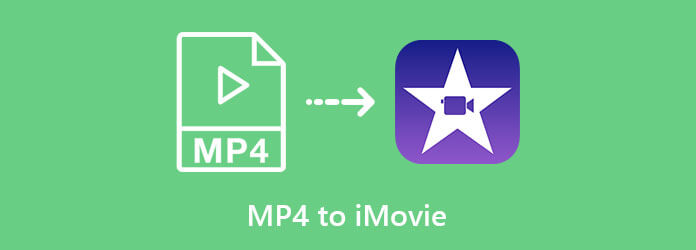
Del 1. Sådan sætter du MP4 til iMovie
Proceduren for at sætte MP4 i iMovie er ikke vanskelig, og du kan følge trinene herunder.
Trin 1 Åbn Finder -appen, søg efter iMovie i Applikationer mappe, og start den.
Trin 2 Tryk på + ikonet og vælg film at starte et nyt projekt i iMovie.
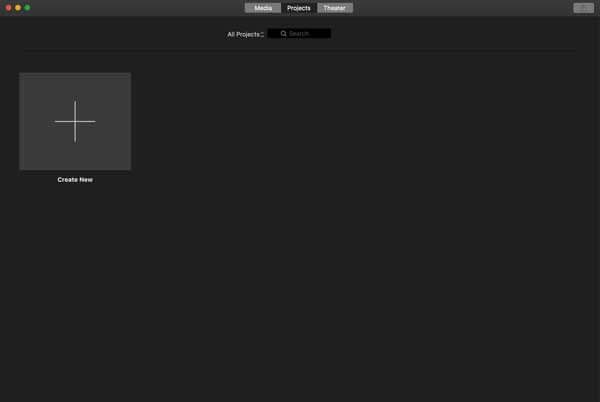
Trin 3 For at sætte MP4 i iMovie skal du trykke på sidebjælkenavnet Mine medierKlik på Importer medier -knappen, find mål -MP4 -filerne og indsæt dem i projektet.
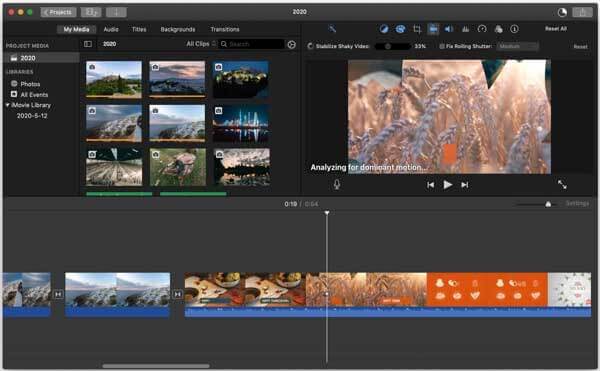
Trin 4 Nu kan du trække og slippe videofilerne på tidslinjen og redigere dem, som du ønsker.
Del 2. Sådan rettes iMovie vil ikke importere MP4
Som tidligere nævnt tager iMovie kun den MP4-fil, der er kodet ved hjælp af MPEG-4 eller H.264 video og AAC-lyd. Hvis der er en anden codec i din MP4, kan det være hovedårsagen til, at iMovie ikke afspiller videoen. Løsningen er Blu-ray Master Video Converter Ultimate. Det giver dig mulighed for at ændre video- og lydcodec i MP4 -filer uden at konvertere formatet. Selvfølgelig kan du også forvandle MP4 til iMovie -venlige formater som MOV.

- Juster nemt MP4-parametre inklusive codecs.
- Konverter MP4 til MOV og andre videoformater.
- Batchbehandle ubegrænset MP4-filer pr. gang.
- Optimer video- og lydkvalitet under konvertering.
Gratis download
Til Windows
Sikker download
Gratis download
til MacOS
Sikker download
Kort sagt er det den bedste løsning til at løse problemet, at iMovie ikke tager MP4 -videoer.
Sådan konverteres MP4 til iMovie i batch
Trin 1 Åbn MP4 -filer
Den bedste MP4 til iMovie -konverter giver to udgaver, den ene til Windows 10/8/7 og den anden til Mac OS X. Installer den korrekte version på din computer, og start den. Klik på Tilføj filer menu i øverste venstre hjørne og vælg Tilføj filer or Tilføj mappe valgmulighed, find og vælg mål -MP4 -videoerne, og åbn dem.

Trin 2 Konverter MP4 til iMovie
Hvis du vil konvertere MP4 til iMovie, skal du klikke på Konverter alle til mulighed øverst til højre for at aktivere profildialogen. Gå til video fanebladet, vælg MP4 i venstre kolonne, og vælg en forudindstilling. Klik på Gear ikon, og du får vist en pop op -dialog. Her kan du skifte videokoder til H.264 og lydkoder til AAC. Indstil andre parametre i henhold til iMovie, og klik på OK at bekræfte det.
Alternativt kan du konvertere MP4 til MOV til åbning i iMovie. Vælg MOV i profildialogen, og indstil encoderen. Klik på det tomme område for at lukke profildialogen og gå tilbage til hovedgrænsefladen.

Trin 3 Eksporter videoer
Når du er klar, skal du klikke på Folder knappen nederst, og vælg en bestemt mappe til lagring af output. Klik til sidst på Konverter alle knappen for at begynde at konvertere MP4 til iMovie. Når det er gjort, kan du sætte MP4 -filer i iMovie uden problemer.
Bemærk: Faktisk er MP4 -konverteringssoftwaren også et alternativ til iMovie. Det tilbyder en fuldt udstyret video editor. Klik på Redigere ikon under en titel, og du kan beskære, rotere, vandmærke og lave anden videoredigering.

Forresten, denne video converter understøtter også konvertering AVI til iMovie.
Del 3. Ofte stillede spørgsmål om konvertering af MP4 til iMovie
-
Kan du gemme som MP4 i iMovie?
I de sidste versioner af iMovie skal du gå til File (Felt) menu efter redigering, vælg Del og vælg File (Felt). Derefter får du dialogboksen Eksporter iMovie til MP4. Rediger indstillingerne, og gem projektet som MP4. Klik på for at få flere oplysninger om vejledningen link..
-
Hvilke formater indtaster iMovie?
iMovie kan åbne MPEG-4, MOV, MPEG-2, AVCHD og DV eller HDV. Du kan åbne videoen i QuickTime. De fleste videofiler, der understøttes af QuickTime, kan åbnes i iMovie.
-
Sådan redigeres en MP4 på Mac?
iMovie er den nemmeste måde at redigere MP4 på Mac. Det er forudinstalleret på de fleste Mac -maskiner. iMovie giver dig mulighed for at redigere MP4 på tidslinjen, f.eks. trim, roter og mere.
Konklusion
Nu skal du forstå, hvordan du sætter MP4 i iMovie på Mac. Hvis du støder på fejlen, at din iMovie ikke accepterer MP4-filer, må du hellere konvertere videoerne med Blu-ray Master Video Converter Ultimate. Det er ikke kun nemt at bruge, men kan også beskytte videokvaliteten. Hvis du har andre problemer, er du velkommen til at efterlade en besked under dette indlæg, og vi vil svare på det så hurtigt som muligt.
Mere fra Blu-ray Master


